iOS 17 が間もなく iPhone に登場します。それでは、アップデートに向けてすべてが整っているかどうかを確認してみましょう。このため、ダウンロードとインストールがスムーズに完了するための短いガイドを提供します。
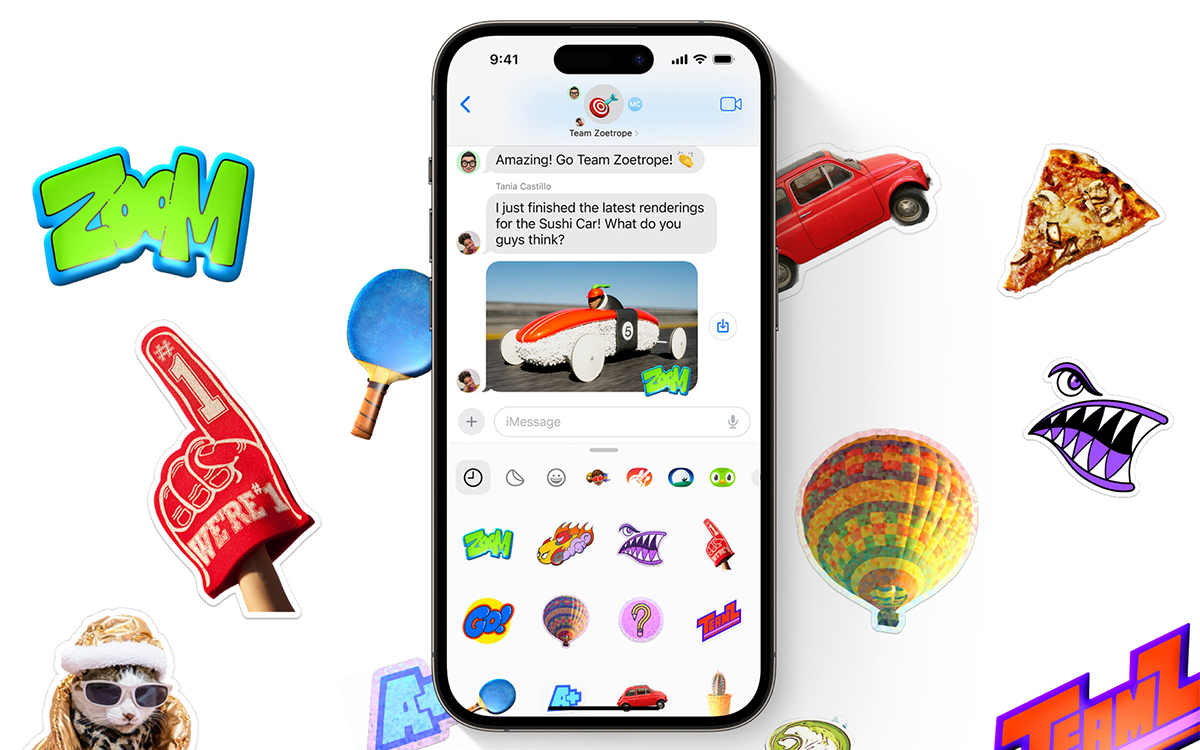
iPhone ユーザーにとって大事な日です。今日、Apple が新製品を発表します。iOS17、スマートフォンのオペレーティングシステムの新しい大きなアップデート。 6 月に WWDC の機会に鳴り物入りで発表されましたが、後者は先週の基調講演中に再び登場しました。iPhone15。
少なくとも言えることは、このアップデートにより iPhone の多くのことが変更されるということです。スタンバイからジャーナル、シェアプレイを介して、Apple ブランドは多くの機能を提示しました。Apple ブランドは、スマートフォンの使用に革命を起こす可能性のある多くの機能。しかし、まず第一に、すべてが受信できる状態にあることを確認することをお勧めします。
確かに、アップデート中に iPhone に問題が発生しないことを常に確認するのは良いことです。この現象はまれではありますが、不可能ではなく、いくつかの簡単な手順で回避できます。リーダーに従う。
1/ お使いの iPhone が iOS 17 と互換性があることを確認してください
当然のことのように思えるかもしれませんが、お使いの iPhone は iOS 17 を受信するには古すぎる可能性があります。Apple は業界内で自社デバイスのソフトウェア追跡の一例ですが、一定の時間が経過すると、デバイスも同様に陳腐化する可能性があります。幸いなことに、アップルブランドはiOS 17と互換性のあるiPhoneの完全なリストこれにより、私たちの作業が大幅に容易になります。ここにあります:
- iPhone15
- iPhone15プラス
- iPhone15プロ
- iPhone 15 プロマックス
- iPhone14
- iPhone14プラス
- iPhone14プロ
- iPhone 14 プロマックス
- iPhone13
- iPhone13ミニ
- iPhone13プロ
- iPhone 13 プロマックス
- iPhone12
- iPhone12ミニ
- iPhone12プロ
- iPhone 12 プロマックス
- iPhone11
- iPhone 11 プロ
- iPhone 11 プロマックス
- iPhone XS
- iPhone XS Max
- iPhone XR
- iPhone SE(2020年および2022年版)
あなたの iPhone がリストに載っていれば、おめでとうございます。心配することなく iOS 17 をインストールできるでしょう。そうでない場合は、残念ながら、より新しいモデルを選択する前に、現在のバージョンのオペレーティング システムで満足する必要があります。
同じテーマ — iOS 17:Apple、iPhone 15のバッテリー容量管理をユーザーに委ねたい
2/ クラウド上に iPhone のバックアップを作成します
iOS 17 などのアップデート中に iPhone に起こる可能性のある最悪の事態は、すべてのデータが失われることです。上で説明したように、この現象は非常にまれですが、存在することに変わりはありません。したがって、予防措置として、問題が発生した場合にすべてのファイルと写真を回復できるように、バックアップを作成することをお勧めします。ここでは iCloud 方法を選択しましたが、iPhone を PC にバックアップすることも可能であることに注意してください。その方法は次のとおりです。
- に接続していることを確認してくださいWiFiネットワーク
- 開いてください設定を押してくださいプロフィール写真
- セクションに移動iCloudそれからiCloudバックアップ
- プレス今すぐバックアップしてください
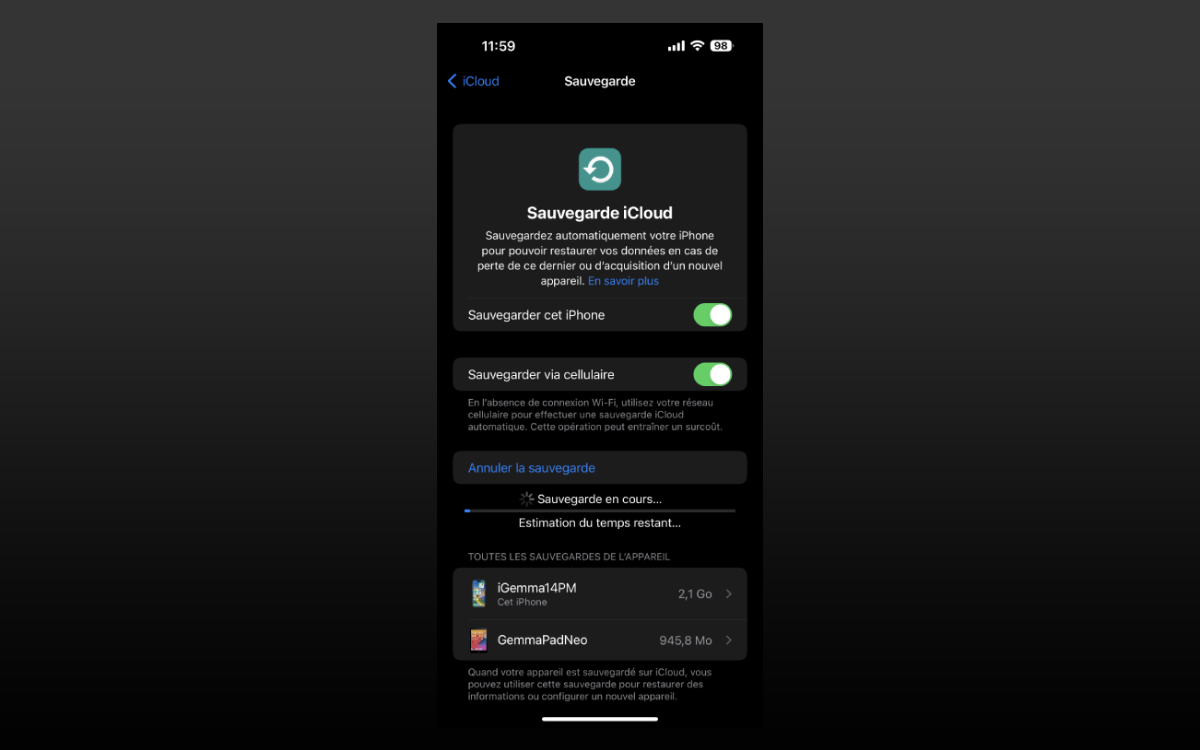
あなたがしなければならないのは、iPhone に仕事をさせることだけです。プロセス中は必ず WiFi ネットワークに接続したままにしてください。
3/ ストレージスペースを解放する
iOS アップデートは通常大規模なため、ダウンロード時に iPhone 上で多くのスペースを占有する可能性があります。後者に数メガバイトしかストレージが残っていない場合は、インストールを続行できない可能性があります。他の人と同じように、iPhone に不要なファイルやアプリがいくつか残っている場合は、今がそれらを削除して空き容量を増やす絶好の機会です。
iPhone でどのファイルの種類が最も多くのストレージ容量を占有しているかを直接確認できるため、削除するアイテムをより適切に絞り込むことができます。これを行うには、次の場所に移動します設定 > 一般 > ストレージ。ストレージ容量の詳細な概要を示すグラフが表示されます。





